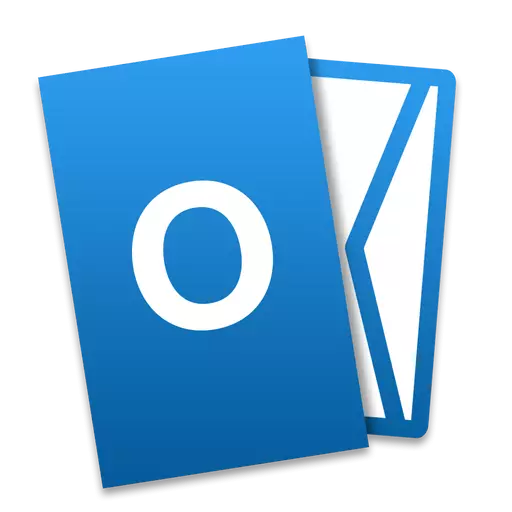
ការចាប់ផ្តើមកម្មវិធីក្នុងរបៀបសុវត្ថិភាពអនុញ្ញាតឱ្យអ្នកប្រើវាសូម្បីតែក្នុងករណីដែលមានបញ្ហាជាក់លាក់កើតឡើងក៏ដោយ។ របៀបនេះមានប្រយោជន៍ជាពិសេសក្នុងករណីដែលចក្ខុវិស័យដំណើរការមិនស្ថិតស្ថេរក្នុងរបៀបធម្មតាហើយរកមូលហេតុនៃការបរាជ័យមិនអាចធ្វើទៅបានទេ។
សព្វថ្ងៃនេះយើងនឹងពិនិត្យមើលវិធីពីរយ៉ាងដើម្បីចាប់ផ្តើមទស្សនវិស័យក្នុងរបៀបសុវត្ថិភាព។
ចាប់ផ្តើមក្នុងរបៀបសុវត្ថិភាពដោយប្រើគ្រាប់ចុច CTRL
វិធីសាស្រ្តនេះលឿនជាងមុននិងសាមញ្ញ។
យើងរកឃើញស្លាកអតិថិជន Outlook ដែលមានចំនុចដែលចុចគ្រាប់ចុច CTRL នៅលើក្តារចុចហើយសង្កត់វាចុចប៊ូតុងកណ្តុរខាងឆ្វេងពីរដងនៅលើផ្លាក។

ឥឡូវបញ្ជាក់ការចាប់ផ្តើមកម្មវិធីក្នុងរបៀបសុវត្ថិភាព។
នោះហើយជាអ្វីទាំងអស់ឥឡូវនេះប្រតិបត្តិការនៃទស្សនវិស័យនឹងត្រូវបានធ្វើឡើងក្នុងរបៀបសុវត្ថិភាព។
ដំណើរការក្នុងរបៀបសុវត្ថិភាពដោយប្រើប៉ារ៉ាម៉ែត្រ / សុវត្ថិភាព
នៅក្នុងតំណាងនេះទស្សនវិស័យនឹងដំណើរការតាមរយៈពាក្យបញ្ជាដោយប្រើប៉ារ៉ាម៉ែត្រ។ វិធីសាស្រ្តនេះមានភាពងាយស្រួលព្រោះមិនចាំបាច់ស្វែងរកស្លាកពាក្យសុំទេ។
ចុចគ្រាប់ចុច Win + R រួមបញ្ចូលឬជ្រើសពាក្យបញ្ជា "រត់" តាមរយៈម៉ឺនុយចាប់ផ្តើម។

យើងនឹងបើកបង្អួចពីខ្សែអក្សរពាក្យបញ្ជាធាតុពាក្យបញ្ជា។ នៅក្នុងវាសូមបញ្ចូលទស្សនវិស័យទស្សនវិស័យ / ពាក្យបញ្ជាសុវត្ថិភាពខាងក្រោម (ពាក្យបញ្ជាត្រូវបានបញ្ចូលដោយគ្មានការដកស្រង់) ។

ឥឡូវចុច Enter ឬប៊ូតុង "យល់ព្រម" ហើយដំណើរការទស្សនវិស័យក្នុងរបៀបសុវត្ថិភាព។
ដើម្បីចាប់ផ្តើមកម្មវិធីក្នុងរបៀបធម្មតាសូមបិទទស្សនវិស័យហើយបើកវាដូចធម្មតា។
